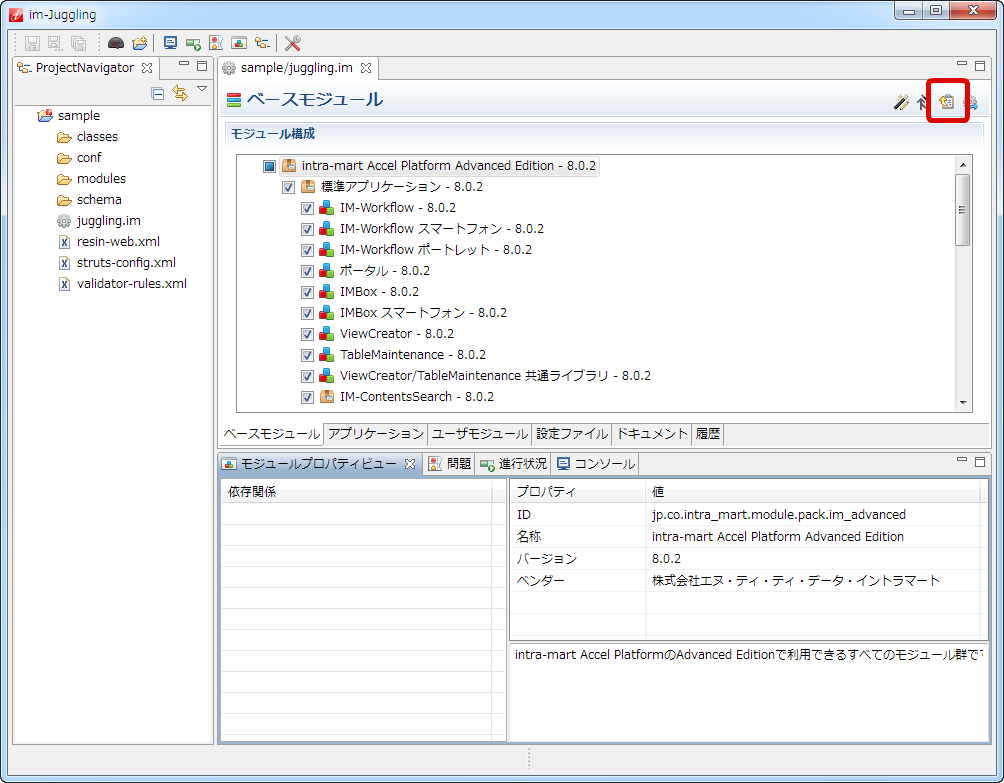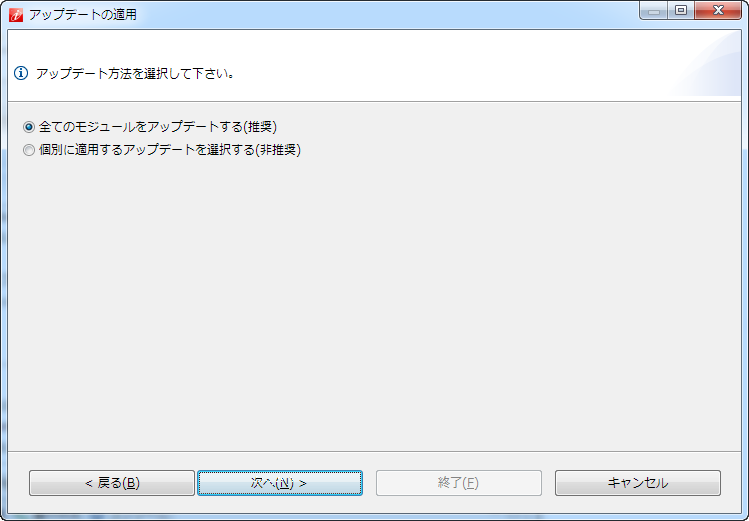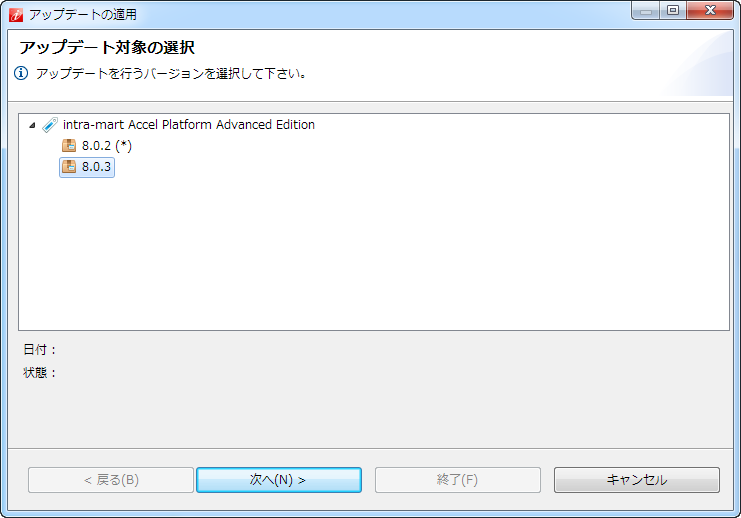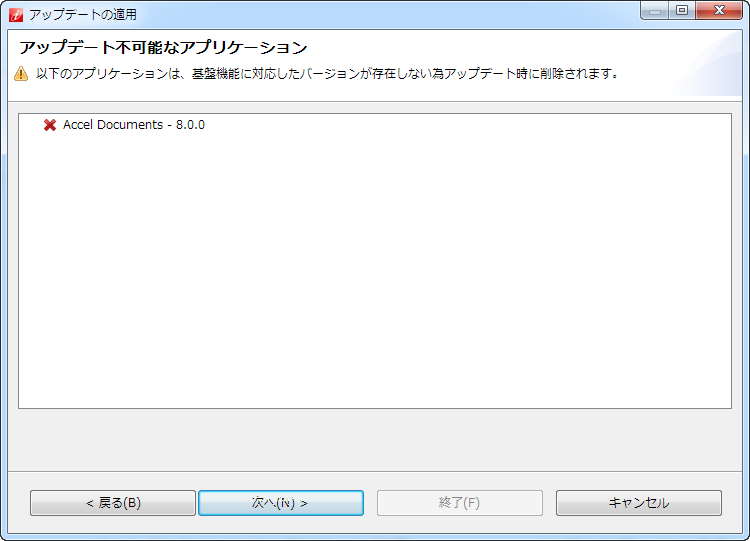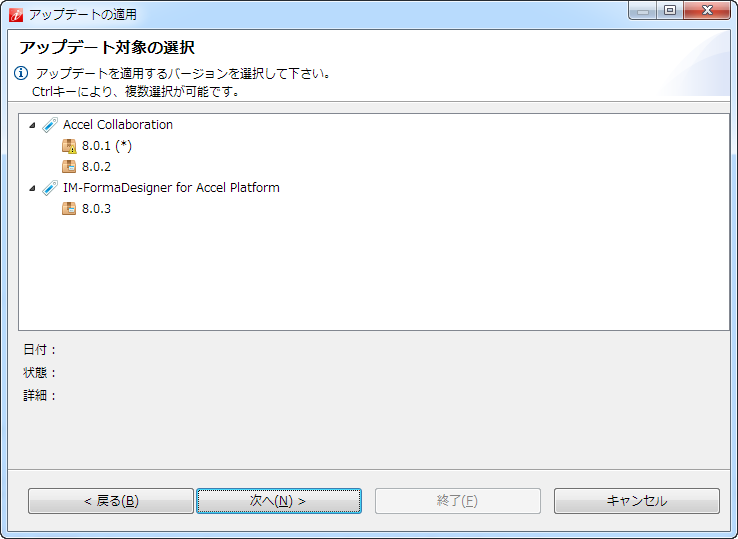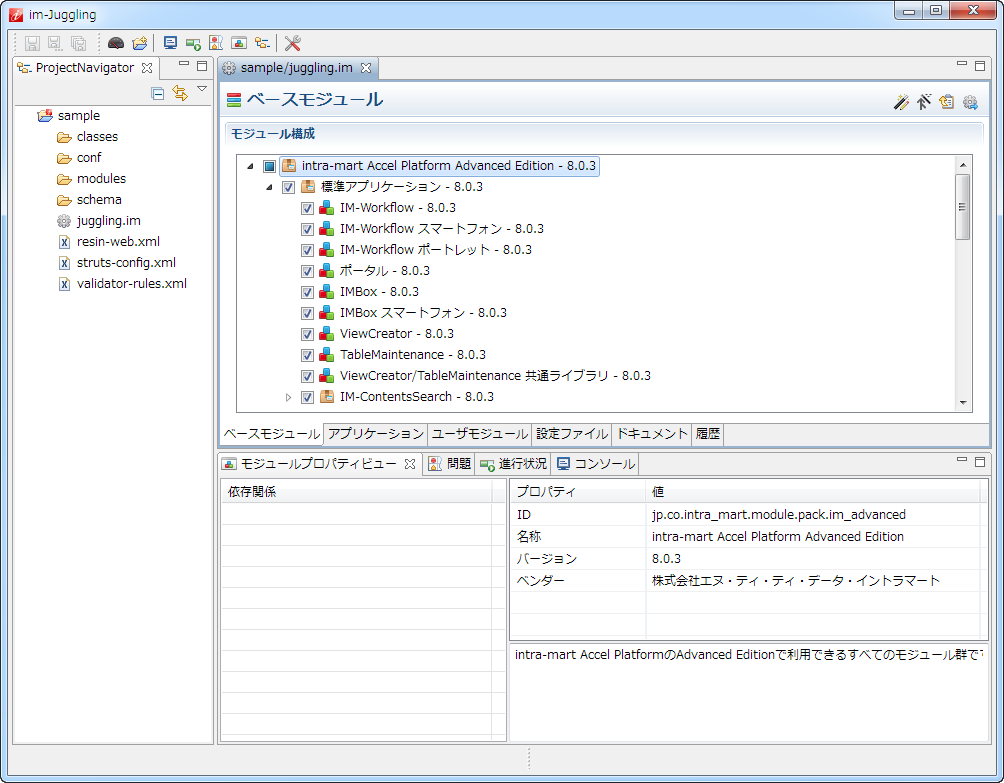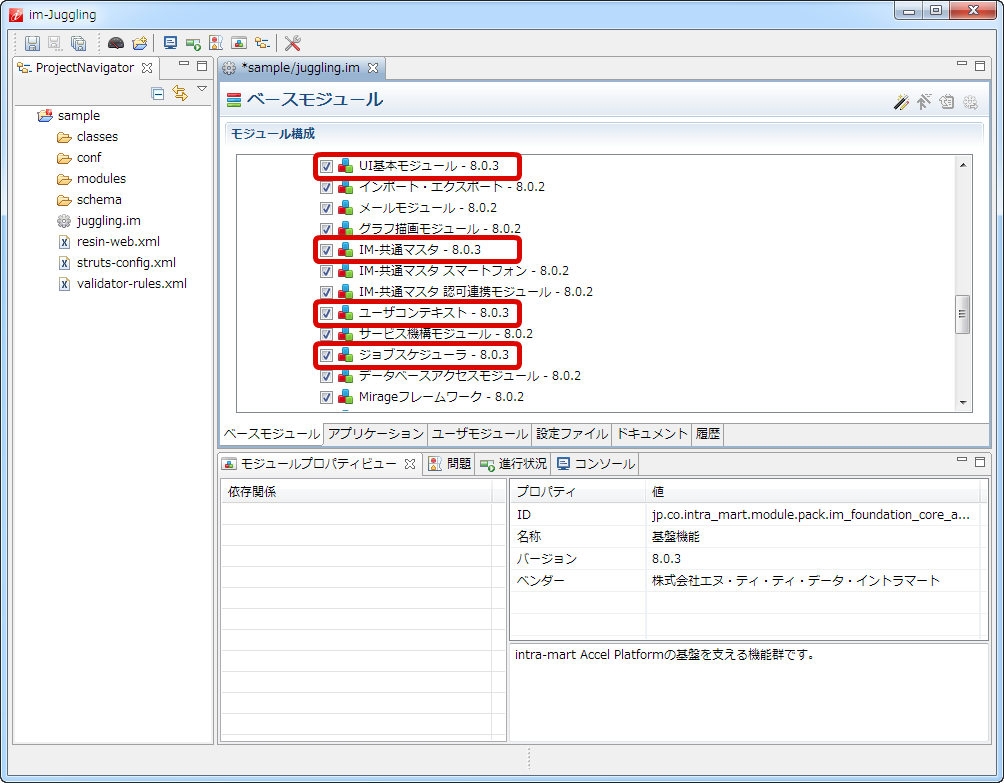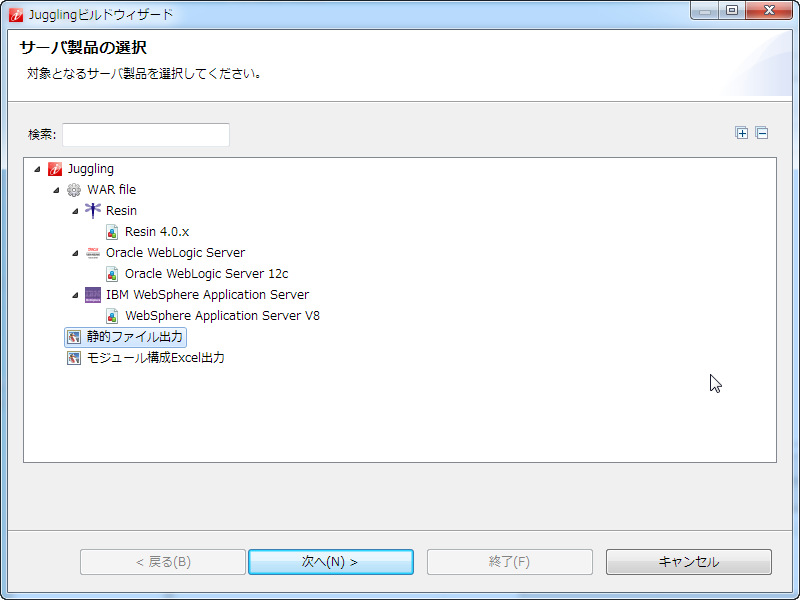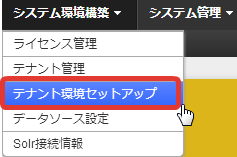10.1.2. モジュールのアップデート¶
項目
10.1.2.2. アップデート対象の選択¶
前述の「古いリポジトリ情報の削除」を実施している事が前提です。
画面右上の「アップデート」アイコンをクリックします。
注意
既存モジュールのバージョンがすべて同一の場合(上図では「8.0.2」を指します)、同一バージョン(「8.0.2(*)」)に対して適用できるモジュールは存在しません。同一バージョン(「8.0.2(*)」)を選択しても、一覧には表示されません。アップデート内容を確認し「終了(E)」をクリックします。
アップデート情報を取得し、既存プロジェクトのモジュール情報が変更されます。
アップデート対象がプロジェクトに反映されます。
10.1.2.3. IM-Juggling で必要なメンテナンス作業(アップデートによる設定項目のメンテナンス等)¶
アップデート版を適用前に環境を構築している場合、個別作業が必要です。個別作業の詳細は、
コラム
※ intra-mart Accel Platform 以外のアプリケーションについては、各セットアップガイドを参照してください。
10.1.2.4. WARファイルの出力¶
10.1.2.5. WARファイルのアンデプロイ¶
注意
セッション情報の永続化を行っている場合に、アップデート後にアクセスすると例外が出力されることがあります。詳しくは以下を参照ください。
10.1.2.6. Web Application Server の更新¶
コラム
最新版の Resin は製品メディアイメージ/Products/tools/iAP/Resinディレクトリまたは、次のサイトよりダウンロードして利用する事ができます。※ダウンロードには製品のライセンスキーが必要です。
コラム
必要に応じて、Windowsサービスの解除、Linuxデーモンの解除が必要です。詳細は、 分散構成の場合 や 複数のIPアドレスが設定されている場合 を参照してください。コラム
既存の Resin 環境は以後利用する事はないため、必要に応じて退避等を行ってください。コラム
必要に応じて、Windowsサービスの登録、Linuxデーモンの登録が必要です。詳細は、 Windowsサービスへの登録 や RHEL6の場合 を参照してください。注意
Resin 以外の Web Application Server においてシステム要件の改変が発生した場合、各製品の更新方法については、各製品ベンダから提供されているドキュメントを参照してください。データベース製品についても同様です。
10.1.2.7. WARファイルの再デプロイ¶
注意
再デプロイを行ったが、追加したモジュール(資材)がデプロイ先に反映されないといった事象が発生した場合は、「 Resin でWARファイルの再デプロイが正常にできない場合 」を参照してください。
10.1.2.9. テナント環境セットアップ¶
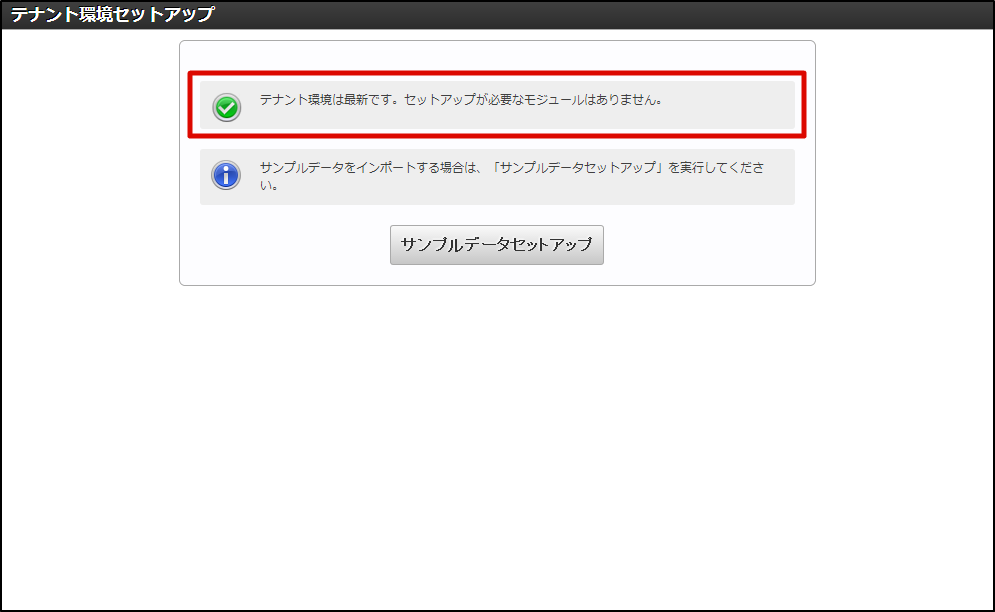 下図のように、「テナント環境セットアップ」ボタンが表示されている場合、テナント環境セットアップは未完了です。「テナント環境セットアップ」ボタンをクリックしセットアップを再度実施します。
下図のように、「テナント環境セットアップ」ボタンが表示されている場合、テナント環境セットアップは未完了です。「テナント環境セットアップ」ボタンをクリックしセットアップを再度実施します。
注意
Web Server を経由してテナント環境セットアップを行う場合、Web Server のタイムアウト設置値を変更します。または、Web Application Server 経由でセットアップを実施する事を推奨します。コラム
サンプルをセットアップするボタンは処理結果に関わらず、常に表示される仕様です。このため、サンプルデータ投入中にエラーが発生した場合、再度セットアップを実施するとデータベース で一意制約違反が発生します。この場合は、「アンインストール」を行い、改めてセットアップからやり直す事を推奨します。
10.1.2.10. テナント環境セットアップ後の各種メンテナンス¶